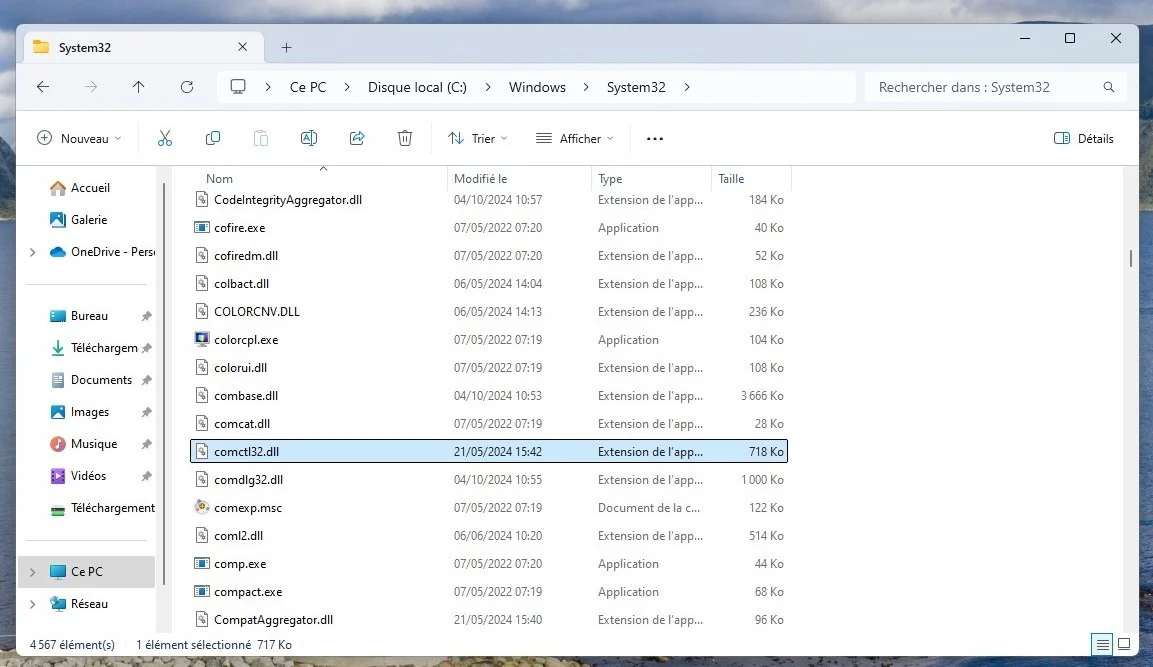L’erreur “COMCTL32.dll est manquant ou introuvable” sur Windows 11 ou 10 est un problème fréquent qui peut empêcher certaines applications de fonctionner correctement sur ces deux systèmes d’exploitation de Microsoft. Comctl32.dll est une bibliothèque dynamique essentielle qui fournit des contrôles d’interface utilisateur pour les applications Windows, comme les barres d’outils et les onglets.
Cette erreur peut survenir pour plusieurs raisons : une installation incorrecte de l’application, une mise à jour du système qui a supprimé des fichiers, ou une corruption de la bibliothèque. Cela peut entraîner des dysfonctionnements d’applications, des messages d’erreur au démarrage, ou même des problèmes plus graves pour le système entier.
Si vous avez rencontré ce problème, pas de panique, car il existe plusieurs solutions pour le résoudre, comme vérifier les fichiers système ou réinstaller les applications concernées.
Nous savons maintenant ce qui peut causer cette erreur, mais avant de passer aux solutions, je vais vous expliquer ce qu’est ce fameux COMCTL32.dll et où il se trouve sur Windows.
Qu’est-ce que COMCTL32.dll et où le trouver sur Windows ?
COMCTL32.dll, ou Common Controls Library, est une bibliothèque de liens dynamiques (DLL) utilisée par les applications Windows pour accéder à des fonctionnalités avancées de l’interface utilisateur. Cette bibliothèque fait partie des contrôles de Microsoft et fournit des composants visuels comme les barres d’outils, les onglets et d’autres éléments graphiques. Elle est indispensable pour les applications qui veulent utiliser ces éléments sans avoir à les coder manuellement.
Où trouver COMCTL32.dll ?
COMCTL32.dll se trouve généralement dans le dossier système de Windows. Voici où vous pouvez le localiser :
- Pour les systèmes 32 bits : C:\Windows\System32\comctl32.dll
- Pour les systèmes 64 bits : C:\Windows\SysWOW64\comctl32.dll et C:\Windows\System32\comctl32.dll
L’erreur “COMCTL32.dll est manquant ou introuvable” signifie donc que le système d’exploitation ne peut pas trouver la bibliothèque dynamique nécessaire pour exécuter certaines applications. Cela peut causer des dysfonctionnements d’applications ou même des problèmes de démarrage du système.
Des solutions pour résoudre l’erreur COMCTL32.dll
1. Réinstaller l’application concernée
Pour commencer, déterminez si l’erreur se produit avec une seule application ou si elle affecte plusieurs applications. Si l’erreur est limitée à une application spécifique, il est probable que cette application soit endommagée. En revanche, si plusieurs applications sont touchées, il s’agit probablement d’un problème système.
Si le problème de DLL concerne une application particulière, vous pouvez essayer de la réinstaller. La réinstallation remplace tous les fichiers essentiels du programme, y compris les DLL manquantes ou corrompues, par de nouvelles copies. Cela garantit que l’application dispose des DLL nécessaires dans la bonne version et au bon emplacement. Pour cela, suivez ces 5 simples étapes :
- Faites un clic droit sur le menu Démarrer et sélectionnez Applications installées.
- Localisez l’application dans la liste, puis cliquez sur l’icône représentant trois points à côté du nom de l’application et sélectionnez Désinstaller.
- Suivez les instructions pour supprimer complètement l’application.
- Maintenant que vous l’avez désinstallée, réinstallez-la en la téléchargeant depuis son site officiel ou le Microsoft Store.
- Redémarrez votre PC et vérifiez si l’erreur a disparu.
2. Utiliser les outils SFC et DISM
Les utilitaires SFC (System File Checker) et DISM (Deployment Imaging Service and Management Tool) peuvent vérifier et réparer facilement les fichiers système manquants ou endommagés.

- Ouvrez une invite de commandes en tant qu’administrateur.
- Exécutez la commande suivante pour réparer les images de Windows :
DISM /Online /Cleanup-Image /RestoreHealth - Ensuite, exécutez la commande suivante pour vérifier et réparer les fichiers système :
sfc /scannow - Laissez l’outil analyser et réparer les fichiers corrompus.
3. Restaurer votre PC à une date antérieure
Si le problème est récent, utilisez la restauration du système pour revenir à un point de restauration antérieur.
- Appuyez sur les touches Windows + R pour ouvrir la fenêtre Exécuter.
- Tapez rstrui.exe et cliquez sur OK.
- Suivez les instructions pour sélectionner un point de restauration antérieur au problème.
- Cliquez sur Suivant et terminez la restauration du système.
4. Remplacer COMCTL32.dll manuellement
Si l’erreur persiste, vous pouvez tenter de restaurer le fichier COMCTL32.dll manuellement.
- Vérifiez la version de Windows en utilisant la commande winver.
- Téléchargez la version correcte de COMCTL32.dll depuis un site fiable (je vous propose d’aller sur Winbindex et cherchez le fichier en question pour le télécharger).
- Placez le fichier dans le dossier C:\Windows\System32.
- Ouvrez une invite de commandes en tant qu’administrateur et exécutez la commande suivante pour enregistrer la DLL :
regsvr32 C:\Windows\System32\comctl32.dll - Vérifiez si l’erreur est corrigée.
Attention : Évitez de télécharger des fichiers DLL depuis des sites non fiables, car ils peuvent contenir des logiciels malveillants ou des versions incorrectes qui pourraient causer des instabilités système.